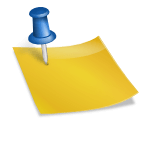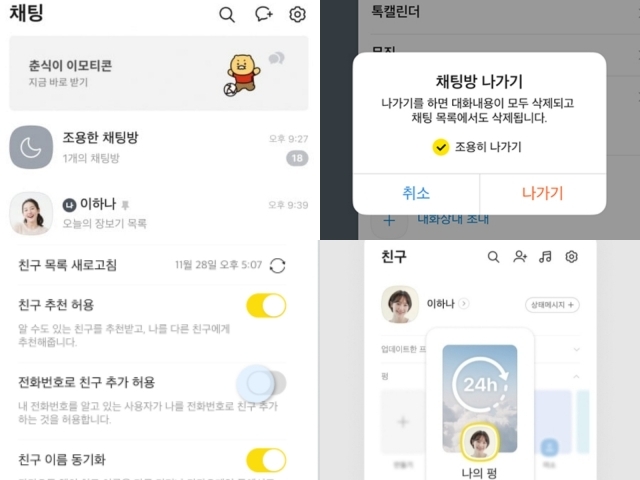Windows PC를 사용하고 있으면, 늦어지거나 문제가 발생하거나 하는 경우가 있습니다. 그럴 때 윈도우 초기화가 필요합니다. 그래서 오늘은 노트북 초기화 방법을 정리했습니다. 윈도우 컴퓨터 포맷 방법이 궁금하시다면 사진에 표시된 부분만 잘 따라가 보세요. 간단하게 초기화를 할 수 있습니다. 하지만 윈도우 초기화시 데이터가 삭제되기 때문에 별도로 백업을 하고 시작하는 것을 잊지 마시기 바랍니다.컴퓨터 포맷 방법의 첫 번째 단계는 시작을 눌러 설정으로 이동하는 것입니다. 창 로고 키 + i를 눌러 열어도 됩니다. 설정을 여는 방법은 여러 가지가 있으므로 원하시는 대로 들어가 주십시오.그 다음 왼쪽 탭에서 [시스템] 를 선택한 후 오른쪽 탭에서 [회복] 를 찾아서 누르세요.복구 옵션을 보시면 PC 초기화가 있습니다. 클릭하세요.데이터와 설정이 모두 삭제되고 노트북 초기화를 원하는 경우 [모든 항목 삭제] 를 클릭합니다.그러면 클라우드 다운로드와 로컬 재설치가 표시됩니다. 어느 쪽이든 윈도우 초기화가 진행되고 새로 설치되기 때문에 너무 고민하지 않으셔도 됩니다. 단, PC에 원인을 알 수 없는 문제가 발생한 경우 클라우드 다운로드 설치를 진행하는 것이 좋습니다.현재 설정을 다시 한 번 체크해 주세요. 어떤 항목을 선택해 왔는지에 따라 보이는 것이 다릅니다. 확인 후 [다음] 클릭해주세요.창 초기화를 준비합니다. 기다려 주세요.마지막으로 어떤 부분이 삭제되는지 꼼꼼히 체크하고 다시 설정을 눌러 컴퓨터 노트북 초기화를 진행하면 됩니다. 컴퓨터 포맷 방법을 다소 어렵게 느끼는 경우도 많은데, 설정에서 클릭 몇 번으로 윈도우 초기화를 쉽게 진행할 수 있습니다. 소프트웨어로 인한 문제가 발생하면 컴퓨터 포맷으로 해결해보면 좋을 것 같습니다. 물론 중요한 파일은 반드시 백업해 두는 것을 잊지 마세요. 도움이 되셨으면 좋겠습니다.포스팅은 여기서 종료합니다. 오늘도 좋은 하루 보내세요.